Whatsapp é o aplicativo de mensagens instantâneas mais usado pelos usuários. Quanto tempo Telegram pode ser muito melhor, o WhatsApp tem a seu lado 1 bilhões de usuários em todo o mundo. Com ele são trocadas mensagens, fotos, vídeos, arquivos de áudio e arquivos de diversos tipos. Para um usuário, perder tudo isso devido a uma mudança de smartphone significaria o fim. No entanto, é possível transferência gato do WhatsApp de um dispositivo para outro, salvando mensagens e conteúdo multimídia.
conteúdo
- De Android para Android
- De iPhone para iPhone
- Da Windows Phone a Windows Phone
- Da Android a iPhone, e vice-versa
- Anúncio do Windows Phone para Android
Procedimento de Android para Android
Se você precisar transferir dados de aplicativos de um smartphone Android antigo para um novo, a primeira coisa a fazer é backup com Google drive bate-papos e arquivos. Como fazer? Simples, basta seguir os passos abaixo.
Backup com Google Drive
- aberto Whatsapp;
- Selecione o ícone de opções, aquele com os 3 pontos;
- Então a voz Configurações;
- Na nova tela, selecione o item xát;
- Selecione o item Backup de chats;
- Marque a opção Incluir serrao, caso você queira salvar os vídeos também;
- Finalmente, a voz Cópia de segurança.
Feito isso, o procedimento de backup de todos os dados do aplicativo será iniciado. Isso levará alguns minutos, dependendo da quantidade de dados e da velocidade de sua conexão com a Internet.
Aconselhamo-lo a realizar este tipo de operação ligado a uma rede wi-fi.
Restauração do backup do Google Drive e transferência do bate-papo
Neste ponto, você está pronto para transferência O WhatsApp bate papo no novo smartphone. Não há necessidade de importar nenhum arquivo ou pasta. Na verdade, o backup foi salvo no nuvem graças ao serviço Google Drive.
- Instale e abra Whatsapp;
- Faça o configuração, inserindo seu número de telefone;
- Neste ponto, você será solicitado a restaurar uma cópia de segurança;
- Finalmente selecione a opção Restaurar.
É crucial que a conta do Google Drive com o qual você fez o backup, é o mesmo com o qual você decidiu restaurá-lo. Não é possível fazer e restaurar um backup com duas contas diferentes.
Assim que a redefinição for concluída, você terá todas as suas mensagens, fotos e vídeos no novo dispositivo.
Procedimentos para iPhone e iPhone
O procedimento para dispositivos Apple é muito semelhante ao observado para smartphones Android. Aqui, também, você deve fazer um backup de todos os seus dados, desta vez, porém, com iCloud.
Backup com iCloud
- aberto Whatsapp;
- Mover para a seção Configurações;
- Selecione o item Bate-Papo;
- Então a voz Backup de chats;
- Marque a opção Incluir serraou, caso queira transferir os vídeos também;
- Finalmente a opção Faça backup agora.
Feito isso, o procedimento de backup será iniciado, que durará mais ou menos dependendo da sua conexão com a Internet. Também recomendamos que você mantenha seu smartphone conectado à rede Wi-Fi até que a operação de backup seja concluída.
Restauração de backup do ICloud e transferência de bate-papo
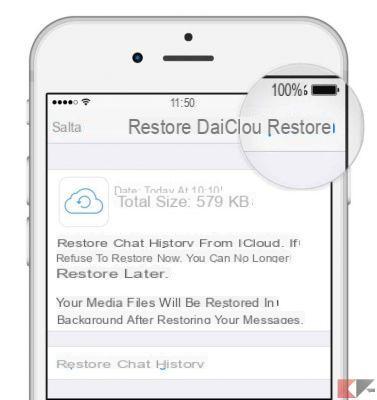
Neste ponto, você está pronto para transferir todos os dados salvos no novo iPhone.
- Instale e abra Whatsapp;
- Segue o configuração e verifique o seu número telefone;
- Selecione o item Restaurar do iCloud;
- Finalmente selecione a opção Restaurar.
Neste ponto, a operação de restauração será iniciada e todos os chats, com mensagens, fotos e vídeos relacionados, serão transferidos para o novo smartphone. É crucial que o número de telefone com o qual você está restaurando o backup é o mesmo com o qual você fez backup anteriormente.
Da Windows Phone a Windows Phone
Sim, ainda tem quem usa smartphone Windows Phone. Por este motivo, também relatamos o procedimento para smartphones Windows Phone.
Backup com One Drive
- aberto Whatsapp;
- Selecione o menu Mais, esse é o ícone com os 3 pontos;
- Então a voz Configurações;
- Neste ponto Converse e ligue,
- Selecione o item backup;
- Finalmente a opção backup.
Feito isso, o aplicativo começará a fazer o backup de todos os seus dados.
Restauração e transferência de bate-papo
Neste ponto, você pode transferir os bate-papos salvos para o novo smartphone Windows Phone.
- Instale e abra Whatsapp;
- Segue o configuração e entre no seu número telefone;
- Neste ponto, você será solicitado a restaurar o backup;
- Selecione o item Restaurar.
Isso irá transferir mensagens, fotos e vídeos que foram salvos anteriormente.
Procedimento do Android para o iPhone (e vice-versa)
tecnicamente não é possível transferir bate-papos de um smartphone Android para um iPhone e vice-versa. Serviços nuvem que usar as duas versões do aplicativo são diferentes. Na verdade, o serviço de nuvem para backup é Google drive, enquanto para o iPhone o serviço de nuvem é iCloud.
Por este motivo, a transferência entre os dois sistemas operacionais não é possível. No entanto, foi feito um aplicativo, chamado Wazzap Migrator, que contorna o problema. Para concluir o procedimento, você precisará do arquivo Chatstorage.sqlite contido no iPhone.
Felizmente, o desenvolvedor do aplicativo percebeu devido guia claro e detalhado como usar seu aplicativo e como transferir chats.
- Guia para Windows
- Guia para Mac
Você pode baixar o aplicativo diretamente de Play Store. Infelizmente, o aplicativo não é gratuito e custa 3,79€. No entanto, é um aplicativo muito bom que permite que você alcance o resultado prometido.
BAIXAR | Wazzap Migrator
Procedura do Windows Phone ad Android
Você pode transferir de Windows Phone para o Android ou vice-versa? Infelizmente, a resposta é não. A transferência do chat só é possível entre smartphones com o mesmo sistema operacional. Conseqüentemente, nem mesmo é possível transferir chats do Windows Phone para o iPhone e vice-versa.
conclusões
Neste guia, mostramos como transferir bate-papos do WhatsApp em algumas etapas simples. Infelizmente, não existe uma maneira oficial de transferir conversas entre diferentes sistemas operacionais. Encontramos uma solução para todos? Que tal o WhatsApp?


























